- 系统
- 教程
- 软件
- 安卓
时间:2021-03-31 来源:u小马 访问:次
我们知道电脑的驱动隔一段时间就会出现更新,这时候有用户就会去更新了,但是不少用户更新完Nvidia显卡驱动后发现控制面板打不开了,那么当你遇到Nvidia控制面板打不开怎么办?不知道的朋友赶紧看看小编整理的Win10系统Nvidia控制面板打不开的解决方法吧!
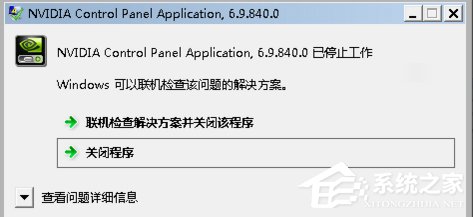
一、首先查看相关服务是否正确启动,依次打开控制面板—管理工具—服务选项,找到NVIDIA Driver Helper Service和NVIDIA Update Service Daemon选项并打开,然后将他们的启动类型先改成手动,接着点启动,再改为自动,服务状态同样都改成启动。进行设置后,看看能否打开nvidia控制面板。
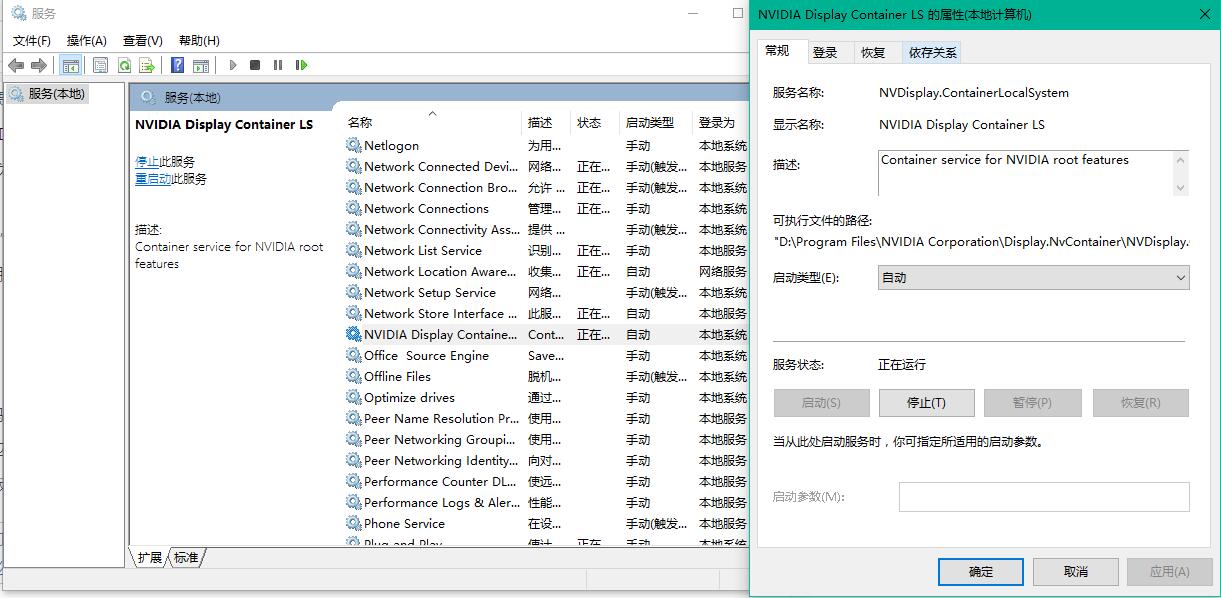
二、使用快捷键“win+R”打开“运行”窗口,接着在运行窗口中输入“msconfig”命令,就能够看到系统配置了,再将它切换到服务选项,查看启动选项里有没跟NVIDIA相关的选项,有的话就打上勾,接着再重新打开试试。
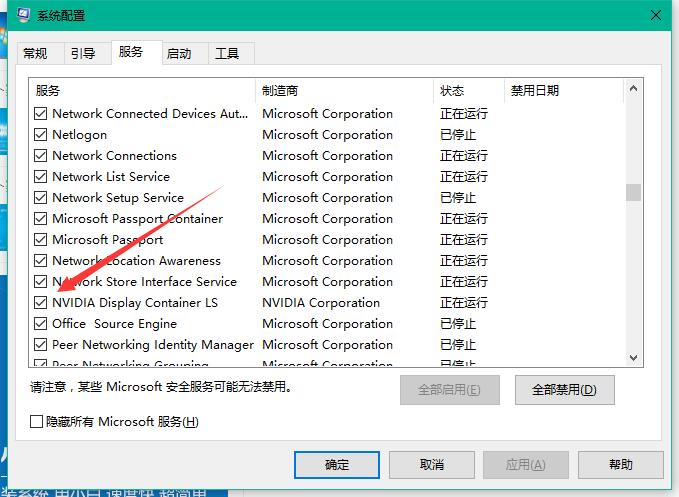
三、如果还是不行的话,将Nvidia驱动卸载,然后下载最新驱动尝试,下载安装后重新启动电脑即可。
可用各驱动软件如:驱动人生、驱动精灵之类的软件卸载重装试试,下载地址:驱动人生 驱动精灵
或单独下载显卡驱动:各显卡驱动下载
以上就是nvidia控制面板打不开的解决方法,希望可以帮助大家。更多系统教程请继续关注Win10u小马。





